Att förlora dina Google Chrome-bokmärken är inget problem tack vare detta hur man återställer raderade bokmärken chrome Mac guide.
Din Mac är ett bra ställe att surfa på och för att surfa, du behöver en bra sökmotor eller en webbläsare. Det finns många bra där ute, det är säkert, men en av de mest kända och använda webbläsarna är Google Chrome. Det är högst osannolikt att du inte har hört namnet tidigare och det är ännu mer troligt att du har använt Google Chrome vid ett eller annat tillfälle.
Förutsatt att du har det på din Mac är det också mycket, mycket troligt att du har sparat bokmärken. Vi skulle alla gå vilse utan bokmärkesfiler, eller hur? Nu, om du någonsin skulle tappa bokmärkesfilen skulle du göra mycket för att få tillbaka dem och de goda nyheterna är att det finns 2 fantastiska metoder för hur du kan återställa raderade bokmärkesfiler. Fortsätt helt enkelt att läsa den här enkla guiden för att återställa raderade bokmärken och du bör enkelt kunna hämta det du behöver.
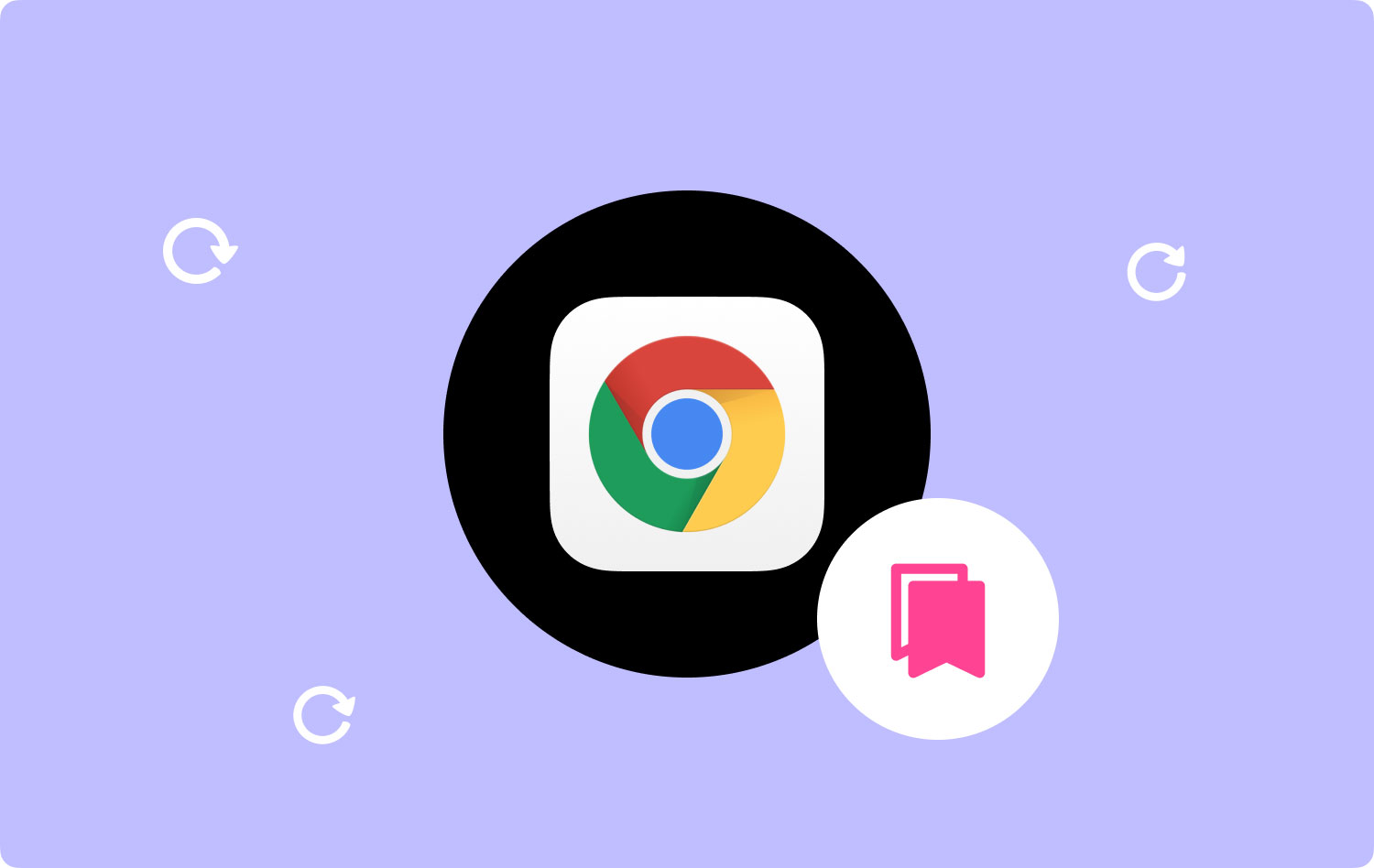
Hur man återställer Chrome-bokmärken via Google HistoryHur man återställer Chrome-bokmärken via säkerhetskopiorHantera dina Chrome-filer på MacÖvergripande slutsats
Hur man återställer Chrome-bokmärken via Google History
Innan vi går djupare in på det här alternativet är det bra att notera att detta bara kommer att fungera om du inte har tagit bort historiken för Google Chrome efter att du tagit bort bokmärkena, om du gjorde det kanske du borde gå tillbaka till det tidigare alternativet som din enda annan metod för att få tillbaka bokmärkena.
Nu, förutsatt att du inte raderade historiken för din Google Chrome-app, är det ganska enkelt. Följ stegen nedan:
- Gå till Google Historik, du blir ombedd att logga in på ditt Google-konto så slutför inloggningen och hitta sedan flikhistoriken.
- Du kan se i stort sett all din webbhistorik.
- Välj vilka du vill spara tillbaka till ett bokmärke.
Låt oss bara hoppas att du inte har hundratals på hundratals bokmärken eller på annat sätt har du en lång dag framför din Mac.
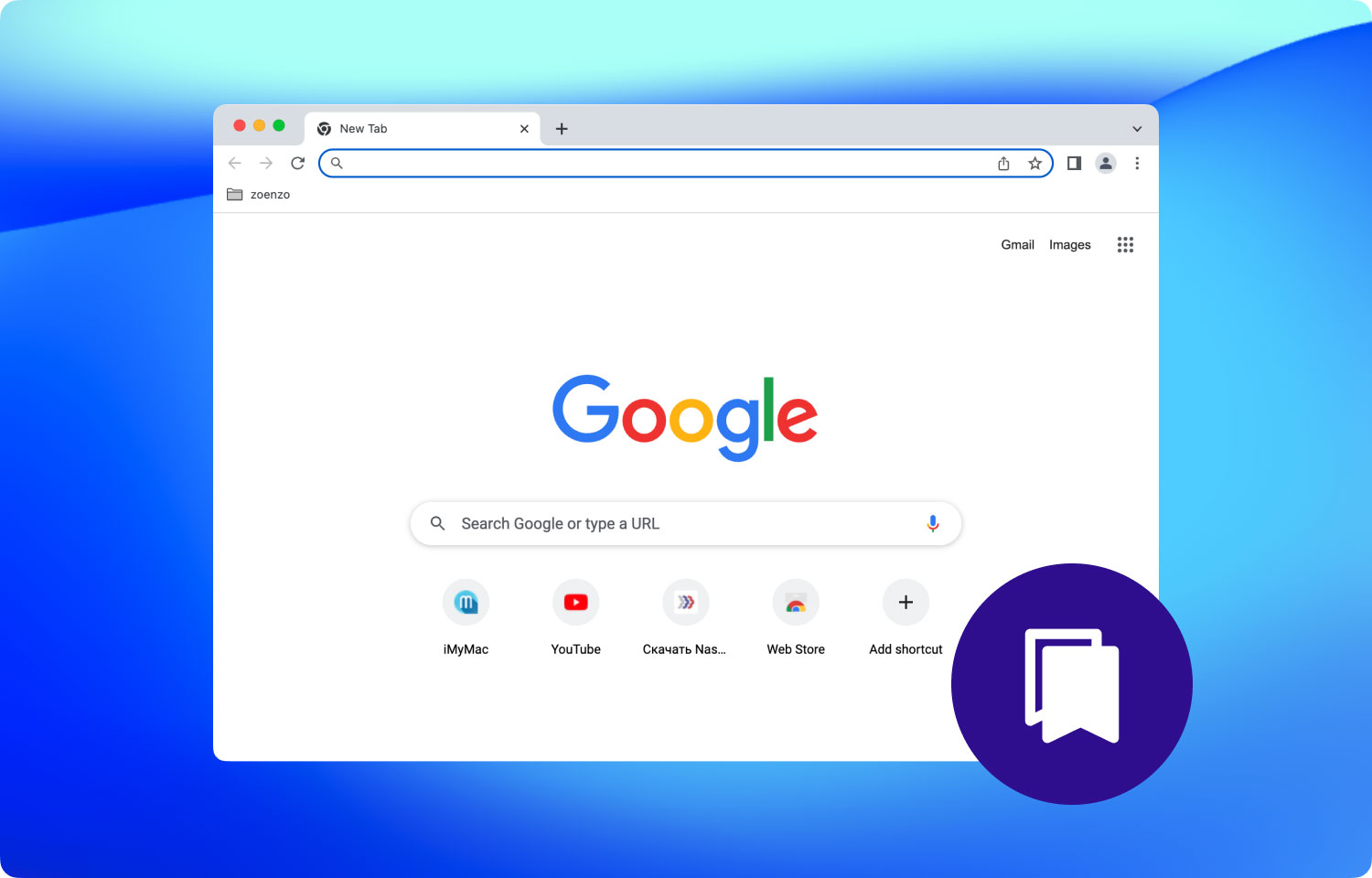
Hur man återställer Chrome-bokmärken via säkerhetskopior
Samtidigt som du har en lösning eller två för att återställa raderade bokmärken, hjälper det verkligen att ha en metod för hur du kan sluta förlora det i första hand, på så sätt kan du undvika huvudvärk helt och hållet.
Ett annat sätt att återställa Chrome-bokmärken är via säkerhetskopior. Om du har säkerhetskopierat dina Google Chrome-bokmärken någonstans är det lätt för dig att återställa dem. Här är steg för dig om hur du säkerhetskopierar Google Chrome-bokmärken. Nästa gång, alltså, kan du snabbt för restaurering. Här är stegen:
- Hitta Chrome-menyn på höger sida, vanligtvis ser det ut som de tre välbekanta prickarna du ser i de flesta program eller appar.
- Kolla in rullgardinsmenyn och sök efter bokmärkena och hitta sedan Bokmärkshanteraren.
- Skanna igenom det nya fönstret och du kommer att se en annan alternativknapp på höger sida. Klicka på den och läs igenom rullgardinsmenyn en gång till.
- Du kommer att märka alternativet Exportera bokmärken och kommer troligen att vara intresserad av att trycka på det.
- Ett fönster för att spara dina bokmärken som HTML kommer att visas, hitta helt enkelt rätt mapp eller skapa en mapp för den, se bara till att du vet var den är och tryck sedan på spara. Med det gjort, om du någonsin förlorar dina bokmärken igen kan du helt enkelt ladda ner det till den uppdaterade webbläsaren eller till och med andra webbläsare helt och hållet så att du aldrig behöver vara utan dina bokmärken igen.
Folk läser också Varför är min MacBook Pro så långsam och vad man ska göra åt det Avinstallera Microsoft Office 2016 för Mac
Hantera dina Chrome-filer på Mac
Det kan finnas så många anledningar till varför du förlorat dina bokmärken i Chrome, kanske var det ett fingerglimt, kanske berodde det på ett fel eller till och med en uppdatering, men oavsett orsaken behöver du inte oroa dig eftersom du kan få tillbaka det med hjälp av de två bästa sätten som introducerats ovan. Men istället för att lära dig hur du återställer dessa bokmärken, ska du också veta hur du hanterar dina Google Chrome-filer med hjälp av en 2rd partiprogram och vi föreslår TechyCub Mac Cleaner här. Följ dessa steg för att hantera dina Chrome-filer:
Mac Cleaner
Skanna din Mac snabbt och rensa enkelt skräpfiler.
Kontrollera den primära statusen för din Mac inklusive diskanvändning, CPU-status, minnesanvändning, etc.
Snabba upp din Mac med enkla klick.
Gratis nedladdning
Steg 1. Starta Mac Cleaner och välj Sekretess
Efter att ha lyckats installera appen på din Mac kan du kontrollera hela körstatusen i huvudgränssnittet. Välj senare "Integritetspolicy" och börjar hantera dina bokmärken.
Steg 2. Skanna filer
När du har valt "Sekretess" kommer du till ett nytt fönster där du kan trycka på scan knappen och vänta en stund tills den slutför processen. Stäng inte av programmet eller datorn under skanningen.

Steg 3. Rensa filer
Om Chrome-filerna är onödiga, markera dem och tryck sedan på Rena knappen längst ner till höger i fönstret. Programvaran kommer att berätta när rengöringsprocessen är klar.

Övergripande slutsats
Även om dessa är några mycket enkla knep att använda i din guide på hur man återställer raderade bokmärken, de är ganska nödvändiga. Om du verkligen har många bokmärken och du tappat bort alla rekommenderar vi starkt att du använder Mac Cleaner för enklare och bekvämare hämtning.
Å andra sidan, om du bara har ett fåtal bokmärken här och där, så kanske det andra alternativet är det bästa alternativet för dig nu. Naturligtvis kan du alltid göra det manuellt genom att kontrollera din historik, förutsatt att du inte gick i inkognitoläge vid något tillfälle, och manuellt hitta och ange dina bokmärken igen. Ett annat alternativ är att bara börja om från början och börja skriva in det igen, men det är egentligen inte ett snyggt litet trick, och räknades inte ens som sådant.
Slutligen, om du också följer guiden om hur du aldrig förlorar dina bokmärken igen, kommer du förmodligen inte att behöva oroa dig för att förlora dem på ett tag. Se bara till att alltid uppdatera dina exportdata, särskilt om du har dussintals eller hundratals bokmärken varje vecka.
Det finns massor av alternativ för att återställa raderade bokmärken men att hitta rätt är alltid ett test här och där. Sedan igen om du vill ha ett enkelt och snabbt alternativ - Mac Cleaner är ett val för dig att hantera Google Chrome-filer på din Mac.
Det finns också en väg för hjälp, om du är intresserad, prova den: ~/Bibliotek/Applikation Support/Google/Chrome. Hoppas det kunde hjälpa.
Mac Cleaner
Skanna din Mac snabbt och rensa enkelt skräpfiler.
Kontrollera den primära statusen för din Mac inklusive diskanvändning, CPU-status, minnesanvändning, etc.
Snabba upp din Mac med enkla klick.
Gratis nedladdning
